宏碁笔记本电脑装win10系统的步骤教程
- 分类:Win10 教程 回答于: 2021年10月31日 08:01:59
一键重装系统是现在最流行的系统安装方法,帮助无数小白朋友成功重装了系统.所以近来有些使用宏碁笔记本电脑的朋友来问怎么重装,下面告诉大家宏碁笔记本电脑装win10系统的步骤教程.
宏碁笔记本电脑装win10系统的步骤教程:
1、首先我们在浏览器中搜索小白官网,然后在官网中下载并打开小白三步装机版软件,进入页面后软件会默认推荐Windows 10系统,我们点击立即重装即可。
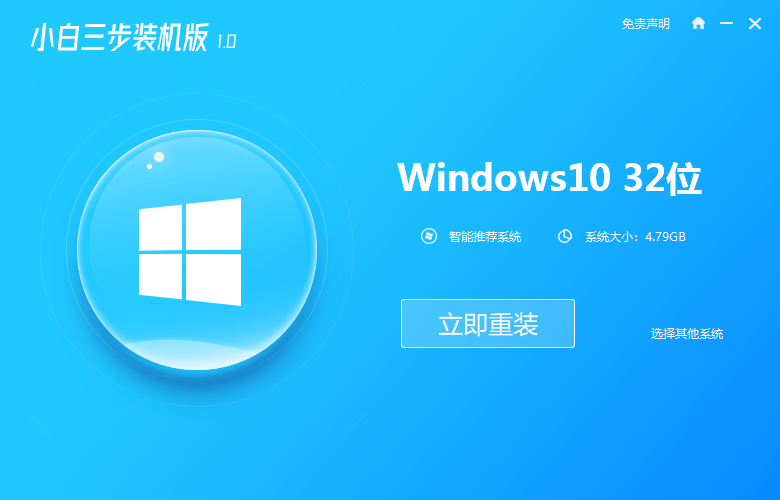
2、在该页面,软件直接就开始下载系统镜像文件及驱动,当系统下载完成后会自动帮助我们部署当前下载的系统。
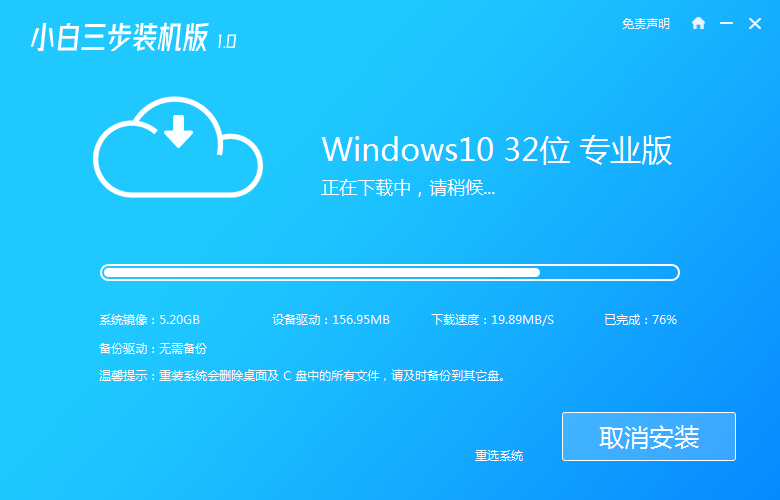
3、接着部署完成后会提示我们重启电脑操作,这时我们选择页面中的立即重启按钮。
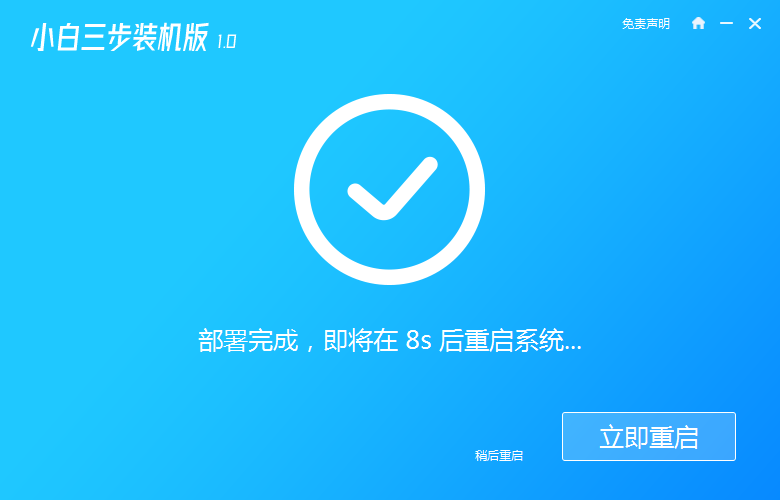
4、当重启进入到启动项页面后,我们选择 XiaoBai PE-MSDN Online Install Mode进入到pe系统当中。
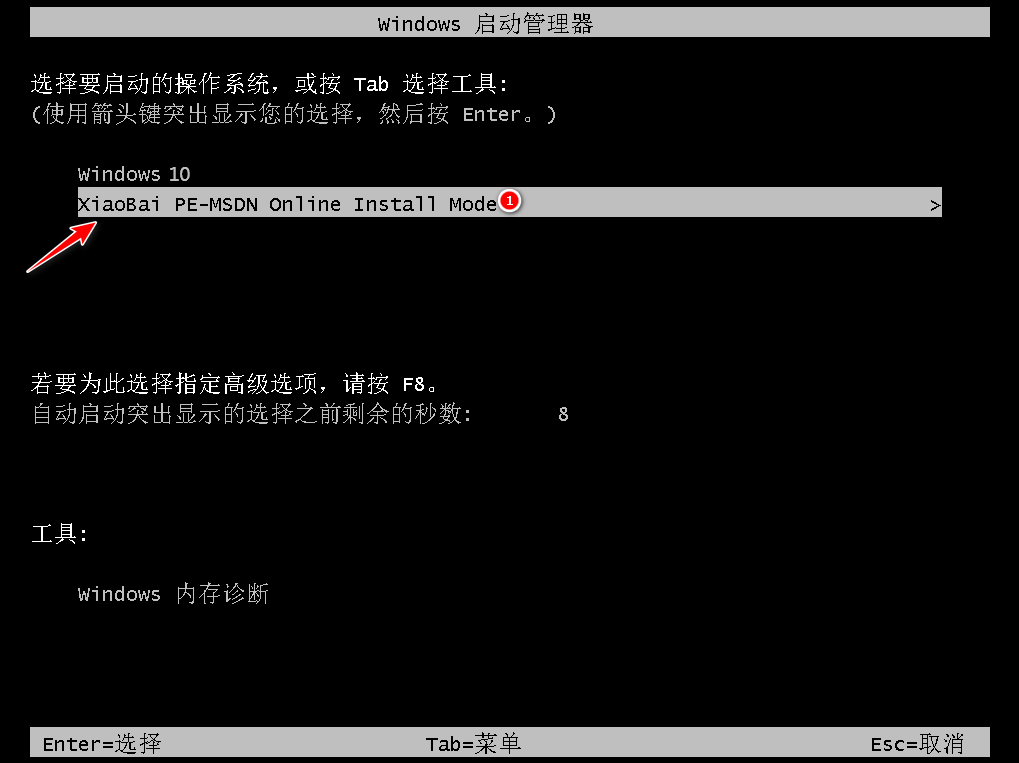
5、在 PE 系统,软件会自动帮助我们进行安装系统的操作,当系统安装完后直接重启电脑即可。
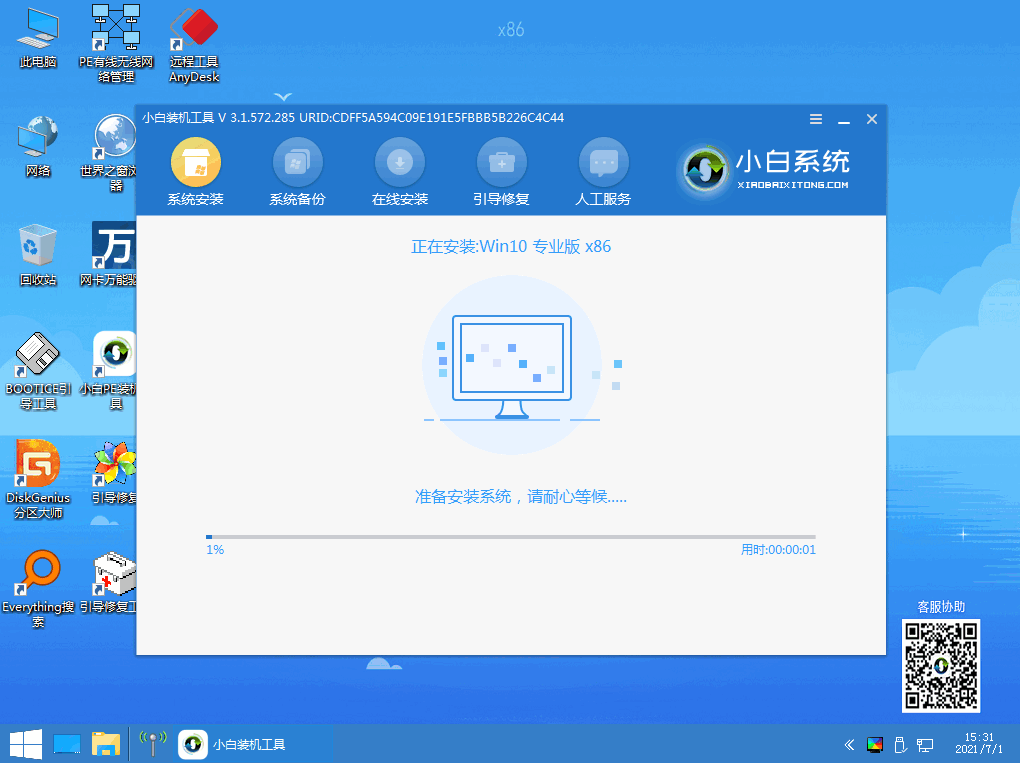
6、重启进入到选择一个操作系统的页面时,我们选择 Windows 10 系统进入,进入系统之后重装系统就完成啦。
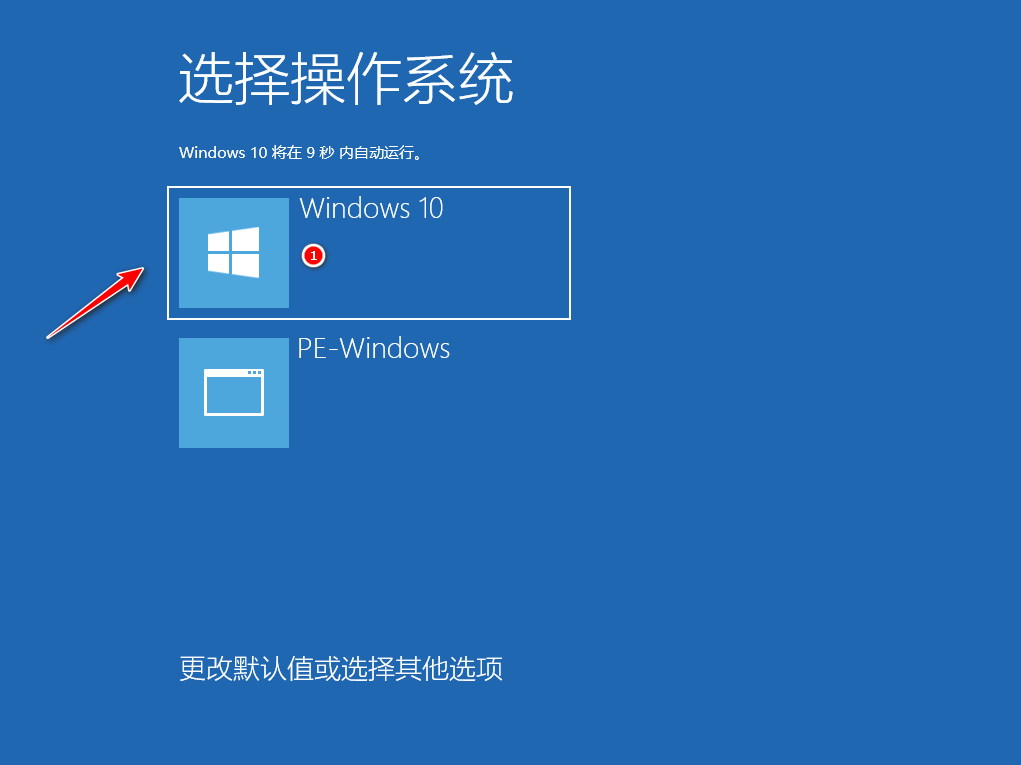
以上就是宏碁笔记本电脑装win10系统的步骤教程的内容,你学会了吗,赶快去试试吧。
 有用
26
有用
26


 小白系统
小白系统


 1000
1000 1000
1000 1000
1000 1000
1000 1000
1000 1000
1000 1000
1000 1000
1000 1000
1000 1000
1000猜您喜欢
- 大白菜U盘重装Win10系统教程..2022/10/06
- W10 IOS 1903 纯净版下载地址2020/09/19
- win10系统电脑c盘哪些文件可以删除..2021/11/10
- win10变回win7图文教程2017/06/25
- win10升级win11系统需要激活吗..2021/12/14
- 电脑怎么升级Win10系统2021/07/22
相关推荐
- 华硕怎么重装系统win102022/09/07
- win10怎么安装2021/01/14
- 台式电脑怎么重装系统win10教程..2022/07/27
- win10下载安装2022/08/13
- 重装系统win10的详细步骤及教程..2021/07/05
- 为你解答win10如何创建连接宽带..2019/01/22

















